Nėra nieko baisesnio už akumuliatorių, kai kalbama apie nešiojamąjį kompiuterį. Labai dažna problema, su kuria susiduria beveik visos nešiojamojo kompiuterio baterijos, yra Prijungtas, nekraunamas sutrikimas. Šiame straipsnyje aš paaiškinau labai paprastą metodą, kuriuo galite išspręsti šią problemą. Skaitykite toliau, kad sužinotumėte šį paprastą triuką, kad išspręstumėte šį mažą savo klausimą.
Pastaba: Prieš bandydami galite atjungti įkroviklį, išimti ir vėl įdėti akumuliatorių ir pažiūrėti, ar jis veikia. Kartais iš naujo paleidus kompiuterį ši problema taip pat išsprendžiama. Jei jis neveikia, eikite į priekį.
Fix 1 - pirmasis metodas
1. Atjunkite maitinimo kištuką nuo nešiojamojo kompiuterio.

2. Išjungti nešiojamąjį kompiuterį spustelėdami maitinimo mygtuką ir pasirinkę išjungimą.
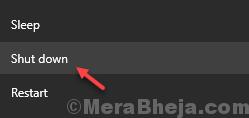
3. Išimkite bateriją iš nešiojamojo kompiuterio.

4. Dar kartą prijunkite maitinimo kištuką prie nešiojamojo kompiuterio.
5. Įjunkite nešiojamąjį kompiuterį maitinimo mygtuku. Dabar jūsų nešiojamas kompiuteris veikia tiesiai iš maitinimo laido.
6. Paieška Įrenginių tvarkytuvė „Windows 10“ paieškos laukelyje. Spustelėkite įrenginio tvarkyklės piktogramą, kad ją atidarytumėte.
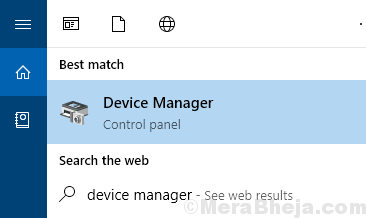
7. Išskleisti baterija skyrius.
8. Pašalinti „Microsoft ACPI“ suderinamas valdymo metodas Baterija, dešiniuoju pelės mygtuku spustelėkite ją ir pasirinkite pašalinti.

9. Išjungti nešiojamas kompiuteris.
10. Įdėkite akumuliatorių į nešiojamąjį kompiuterį, kurį pašalinote anksčiau.
11. Vėl paleiskite nešiojamąjį kompiuterį.
2 pataisymas - 2-asis metodas
1 - atjunkite maitinimo laidą iš nešiojamojo kompiuterio
2 - Atidarykite įrenginių tvarkytuvę ir pašalinkite kiekvieną akumuliatoriaus tvarkyklę.
3 - išjunkite nešiojamąjį kompiuterį (atjungtas)
4 - dar kartą įjunkite nešiojamąjį kompiuterį.
5 - Įjunkite nešiojamojo kompiuterio maitinimą, kai jis bus visiškai paleistas ir prisijungsite
Tada nešiojamame kompiuteryje buvo užrašas „Prijungtas, įkraunamas“
Fix 2 - 3 metodas
1 ŽINGSNIS
- Dešiniuoju pelės mygtuku spustelėkite „Windows“ piktogramą, kad išplėstumėte kontekstinį meniu. Raskite ir spustelėkite parinkties įrašą, pavadintą Įrenginių tvarkytuvė kaip parodyta žemiau.
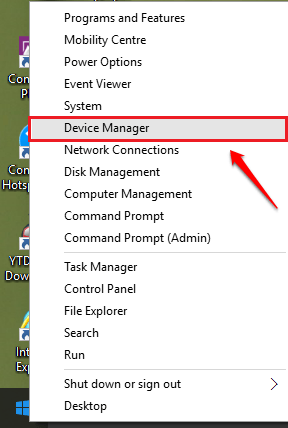
2 ŽINGSNIS
- Langas pavadintas Įrenginių tvarkytuvė atsiveria. Išskleiskite įrašą pavadinimu Baterijos spustelėdami su ja susietą šoninę rodyklę. Dešiniuoju pelės mygtuku spustelėkite „Microsoft ACPI“ suderinamas valdymo metodo akumuliatorius ir spustelėkite Pašalinti variantą.

3 žingsnis - dabar išjunkite nešiojamąjį kompiuterį.
4 žingsnis - Dabar rankiniu būdu išimkite akumuliatorių ir atjunkite maitinimo adapterį iš nešiojamojo kompiuterio.
5 žingsnis - paspauskite ir palaikykite maitinimo mygtuką 1 minutę
6 žingsnis - Dabar vėl įdėkite akumuliatorių ir prijunkite maitinimo adapterį prie nešiojamojo kompiuterio
7 žingsnis - paleiskite sistemą iš naujo. pranešimas „Plugged In Charging“ bus jūsų laukiantis.
Viskas. Išbandykite šį paprastą metodą ir šiandien.
Pastaba: - Jei tai taip pat neišsprendžia jūsų problemos, tiesiog paleiskite akumuliatoriaus būklės ataskaita kompiuteryje ir pažiūrėkite, ar jūsų baterijos yra sveikos ar sugedusios.
Taip pat galite pabandyti atnaujinti BIOS, kad atsikratytumėte akumuliatoriaus problemos.
Be pirmiau minėto metodo, galite pabandyti išjungti sistemą, išimti bateriją, palaikyti maitinimo mygtuką 1 minutę ir įdėti akumuliatorių, kad pamatytumėte, ar jis veikia. Jei užstrigote bet kuriame iš žingsnių, nedvejodami palikite komentarus. Mes mielai pagelbėtume.
![Kaip paleisti JAR failą sistemoje „Windows 10“ [QUICK GUIDE]](/f/5265609651102febbed27162874256a5.jpg?width=300&height=460)
